信息技术五年级上册教案.docx
《信息技术五年级上册教案.docx》由会员分享,可在线阅读,更多相关《信息技术五年级上册教案.docx(19页珍藏版)》请在冰豆网上搜索。
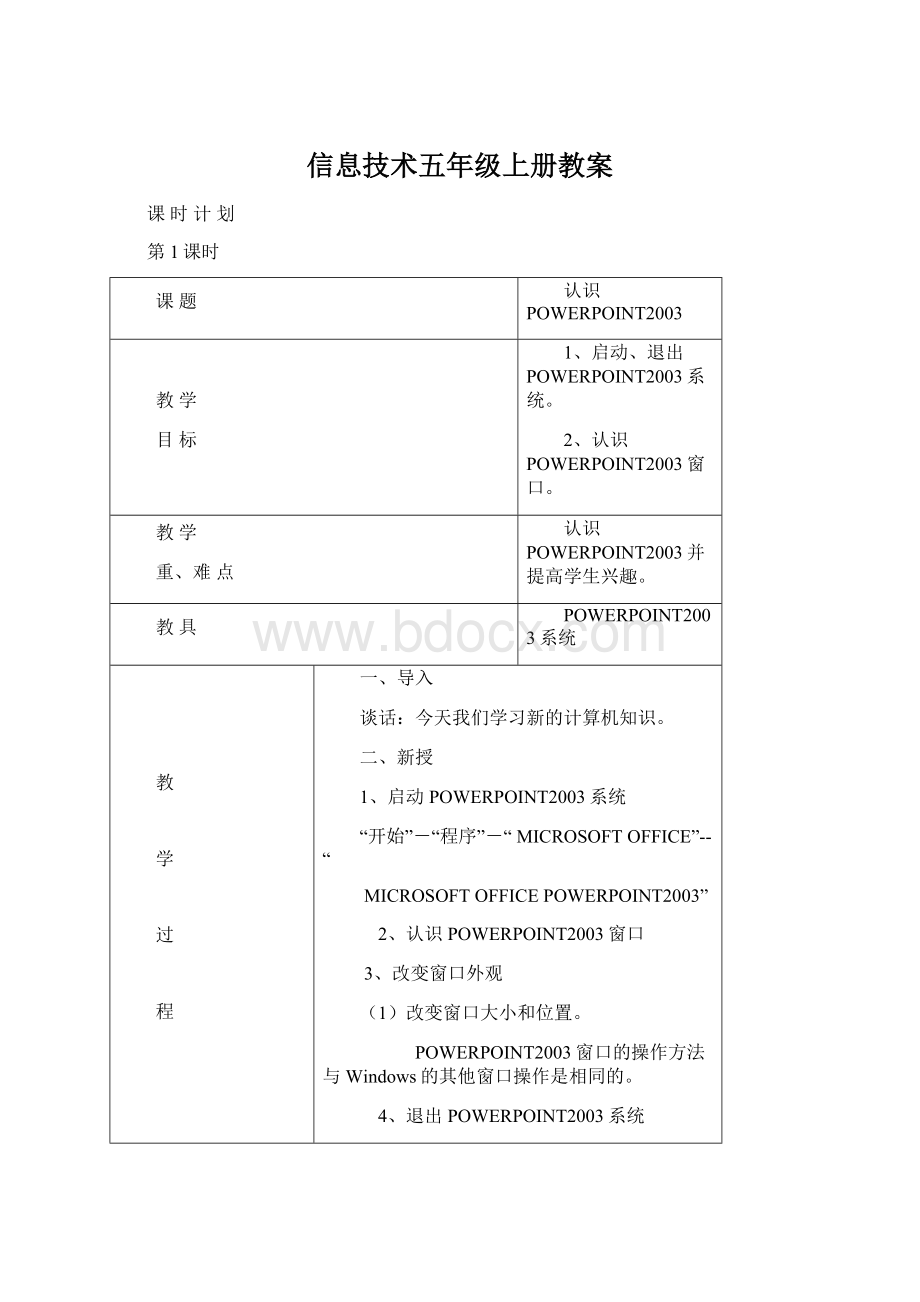
信息技术五年级上册教案
课时计划
第1课时
课题
认识POWERPOINT2003
教学
目标
1、启动、退出POWERPOINT2003系统。
2、认识POWERPOINT2003窗口。
教学
重、难点
认识POWERPOINT2003并提高学生兴趣。
教具
POWERPOINT2003系统
教
学
过
程
一、导入
谈话:
今天我们学习新的计算机知识。
二、新授
1、启动POWERPOINT2003系统
“开始”-“程序”-“MICROSOFTOFFICE”--“
MICROSOFTOFFICEPOWERPOINT2003”
2、认识POWERPOINT2003窗口
3、改变窗口外观
(1)改变窗口大小和位置。
POWERPOINT2003窗口的操作方法与Windows的其他窗口操作是相同的。
4、退出POWERPOINT2003系统
POWERPOINT2003系统退出方法和以前软件退出方法相同。
三、练习
(1)启动POWERPOINT2003系统
“开始”-“程序”-“PC LOGO”-“Squiral”
(2)退出POWERPOINT2003系统
四、小结
通过学生练习,激发学生学习POWERPOINT2003系统积极性。
课时计划
第2课时
课题
打开演示文稿
教学
目标
1、认识POWERPOINT2003窗口。
2、打开演示文稿
教学
重、难点
打开演示文稿
教具
POWERPOINT2003系统
教
学
过
程
一、导入
复习演示文稿的启动和退出及窗口组成。
二、新授
1、启动POWERPOINT2003系统
“开始”-“程序”-“MICROSOFTOFFICE”--“
MICROSOFTOFFICEPOWERPOINT2003”
2、认识演示文稿文件的后缀名是.PPT
3、欣赏演示文稿
(1)单击常用工具栏的打开按钮,弹出对话框。
(2)查找.PPT演示文稿
(3)打开
(4)打开幻灯片放映菜单,单击观看放映。
(5)鼠标单击空格键,播放下一张幻灯片。
4、退出POWERPOINT2003系统
三、练习
(1)启动POWERPOINT2003系统
“开始”-“程序”-POWERPOINT2003”
(2)打开演示文稿,欣赏演示文稿
四、小结
课时计划
第3课时
课题
POWERPOINT的视图方式
教学
目标
1、启动、退出POWERPOINT2003系统。
2、打开演示文稿,认识它的视图方式并能切换。
教学
重、难点
认识它的视图方式并能切换。
教具
POWERPOINT2003系统
教
学
过
程
一、导入
练习启动,打开演示文稿。
二、新授
1、启动POWERPOINT2003系统
“开始”-“程序”-“MICROSOFTOFFICE”--“
MICROSOFTOFFICEPOWERPOINT2003”
2、打开演示文稿
3、认识POWERPOINGT的视图方式
单击视图切换工具栏的某一按钮,或打开视图菜单
(1)普通视图方式。
默认的视图方式,分为两栏
(2)幻灯片浏览视图方式。
可以方便的进行复制,移动,删除,调整幻灯片的顺序。
(3)幻灯片放映视图方式。
一张一张放映幻灯片(全屏幕模式)
4、关闭演示文稿,退出POWERPOINT2003系统
POWERPOINT2003系统退出方法和以前软件退出方法相同。
三、练习
(1)打开演示文稿
(2)切换演示文稿的视图方式。
四、小结
课时计划
第4课时
课题
制作标题幻灯片
教学
目标
1、启动系统,打开空白标题幻灯片。
2、制作标题幻灯片。
认识文本框,添加文本框,并添加文字
教学
重、难点
制作标题幻灯片。
认识文本框,添加文本框,并添加文字
教具
POWERPOINT2003系统
教
学
过
程
一、导入
复习演示文稿的三种视图方式
二、新授
1、启动POWERPOINT2003系统
2、演示三种视图方式
3、制作标题幻灯片(塞上新五宝)
打开空的标题幻灯片。
程序打开默认的就是标题幻灯片。
单击文本框,并输入“塞上新五宝”第二个文本框输入“----宁夏名优土特产”
选定文字,设置字体格式。
字形,字号,颜色
保存或另存为,起上名字,、后缀名,为.PTT
4、退出POWERPOINT2003系统
三、练习
(1)建立文本框,输入文字,并编辑文字格式。
(2)退出POWERPOINT2003系统
四、小结
课时计划
第5课时
课题
插入新的幻灯片
教学
目标
1、在演示文稿插入新的幻灯片。
教学
重、难点
在演示文稿插入新的幻灯片
教具
POWERPOINT2003系统
教
学
过
程
一、导入
打开演示文稿,复习插入文字,图片并编辑
二、新授
1、启动POWERPOINT2003系统
2、打开演示文稿,插入文字图片,并编辑
3、在演示文稿中,出入新的幻灯片
打开塞上新五宝演示文稿
(1)打开插入菜单,单击新幻灯片命令,就插入了新的幻灯片,上面是标题,下面是正文的两个文本框。
输入标题文字“红宝--干红葡萄酒”正文输入具体的介绍。
编辑标题文字的格式(字体,形状,颜色)
(2)保存。
(3)插入其他4个幻灯片,按照上面的步骤完成五宝幻灯片。
4、退出POWERPOINT2003系统
三、练习
(1)插入幻灯片
(2)编辑其中的文字和图片
四、小结
通过学生练习,让学生掌握文字和图片的编辑技巧。
课时计划
第6课时
课题
幻灯片的版式
教学
目标
1、认识幻灯片的的个各种版式。
2、能够对每张幻灯片选择合适的版式。
教学
重、难点
能够对每张幻灯片选择合适的版式。
教具
POWERPOINT2003系统
教
学
过
程
一、导入
插入幻灯片并输入文字和图片编辑
二、新授
1、启动POWERPOINT2003系统
2、新建演示文稿,出来版式对话框选择相应的版式
3、选择版式。
在大纲与幻灯片缩略图窗格中单击表示黑宝的幻灯片使幻灯片编辑窗口中显示该幻灯片.
(1)单击格式工具栏中的版式按钮,任务窗格中显示幻灯片的版式,将鼠标指向该版式。
(2)单击列表按钮弹出下拉菜单,选定应用选定幻灯片命令。
(3)插入图片,查找来自文件的图片并编辑大小和位置
(4)保存
三、练习
(1)选择版式并执行对每一张幻灯片
(2)编辑图片和文字
四、小结
大家学到了什么?
课时计划
第7课时
课题
在幻灯片中插入艺术字
教学
目标
1、学会在幻灯片中插入艺术字
教学
重、难点
学会在幻灯片中插入艺术字
教具
POWERPOINT2003系统
教
学
过
程
1、导入
复习插入背景音乐
二、新授
1、启动POWERPOINT2003系统
2、在塞上新五宝演示文稿制作一张封底幻灯片
3、在幻灯片中插入艺术字“宁夏欢迎您”
(1)打开塞上新五宝演示文稿
(2)大纲与幻灯片缩略图窗格中单击最后一张幻灯片后按回车键,在后面添加一张新的幻灯片,将版式设为空白。
(3)单击绘图工具栏上的插入艺术字按钮,打开艺术字库对话框。
(4)双击自己喜欢的一种艺术字格式打开编辑艺术字文字对话框
(5)在文字框中输入“宁夏欢迎您”,然后设置字体字号加粗
(6)确定关闭对话框。
(7)调整艺术字的位置和大小。
(8)保存。
三、练习
(1)插入艺术字
(2)修饰艺术字
四、小结
课时计划
第8课时
课题
在幻灯片中应用设计模板
教学
目标
学会使用设计模板
教学
重、难点
学会使用设计模板
教具
POWERPOINT2003系统
教
学
过
程
一、导入
复习插入艺术字并修饰艺术字。
二、新授
1、启动POWERPOINT2003系统
2、对“塞上新五宝”演示文稿的标题幻灯片应用软件提供的“砖雕艺术”设计模板。
(1)打开“塞上新五宝”演示文稿,选定第一张幻灯片
(2)打开“格式”菜单,单击幻灯片设计命令,任务窗格的标题栏中显示“幻灯片设计”窗格中显示出软件提供的各种设计模板的示意图。
(3)选择“砖雕艺术”设计模板,在选项列表中单击应用于选定的幻灯片。
在第一张幻灯片上应用这个模板。
(4)单击幻灯片放映视图栏中播放按钮,放映幻灯片,观察应用设计模板后的幻灯片效果。
(5)单击文件菜单中的另存为命令,在弹出的另存为对话框中,将文件名改为“塞上新五宝1”保存在D盘自己的文件夹中。
三、练习
(1)启动POWERPOINT2003系统
(2)设计模板的选择和应用练习
四、小结
课时计划
第9课时
课题
设置幻灯片背景
教学
目标
学会设置幻灯片的背景
教学
重、难点
学会设置幻灯片的背景
教具
POWERPOINT2003系统
教
学
过
程
一、导入
选择幻灯片的模板练习
二、新授
1、启动POWERPOINT2003系统
2、为“塞上新五宝”演示文稿的“红宝幻灯片设置粉红色的背景。
(1)打开演示文稿。
(2)打开‘格式”菜单,单击“背景”命令,弹出“背景”对话框,单击背景填充栏下方选项列表按钮,打开颜色列表,单击粉红色色块,将幻灯片的背景设置成绿颜色。
(3)单击颜色列表下方的其他颜色,打开颜色对话框,单击标准,进入标准选项卡,选中粉红色色块,单击确定,返回背景对话框。
(4)单击“背景"背景对话框中的应用,关闭背景对话框,设置背景的幻灯片效果。
(5)单击常用工具栏中的保存按钮。
三、练习
(1)设置背景为其他颜色
(2)设置背景为复杂颜色
四、小结
你对本课所学的内容有什么疑问,还有什么新的地方?
课时计划
第10课时
课题
为幻灯片设置背景音乐
教学
目标
1、为幻灯片设置背景音乐
教学
重、难点
为指定的幻灯片设置背景音乐
教具
POWERPOINT2003系统
教
学
过
程
1、导入
复习幻灯片的版式并应用该版式,
2、新授
1、启动POWERPOINT2003系统
2、打开塞上五宝演示文稿选定一张幻灯片
3、打开插入菜单,将鼠标指向其中的影片和声音在子文件夹菜单中单击文件中的声音命令,打开插入声音对话框,单击查找范围右侧下拉菜单列表按钮,从文件夹中找到声音素材子文件夹并双击它,打开该文件夹。
4、双击宁夏川.WAV声音文件弹出提示框单击自动。
5、可选择单击时播放音乐
6、不放映幻灯片也可以播放音乐。
三、练习
(1)出入音乐
(2)特殊格式音乐
四、小结
课时计划
第11课时
课题
选定幻灯片
教学
目标
1、启动、退出POWERPOINT2003系统。
2、学会如何选定幻灯片
教学
重、难点
学会如何选定幻灯片。
教具
POWERPOINT2003系统
教
学
过
程
一、导入
谈话:
今天我们学习新的计算机知识。
二、新授
1、启动POWERPOINT2003系统打开“塞上新五保”
2、选定幻灯片
单击视图工具栏中的视图图标,进入幻灯片浏览视图。
选定一张幻灯片:
在幻灯片浏览视图下,单际某张幻灯片的缩略图可以选定这张新幻灯片。
选定连续的多张幻灯片:
在幻灯片浏览视图下,按住SHIFT键不放,先单击要选定的第一张幻灯片,再单击要选定的最后的一张幻灯片,两次单击的幻灯片和他们之间的所有幻灯片就同时被选定了。
同时选定第2张到第5张幻灯片
选定不连续的多张幻灯片:
在幻灯片浏览视图下,按住CTRL键不放依次单击要选定的幻灯片,可以同时选定不连续的多张幻灯片。
(1)改变窗口大小和位置。
三、练习
(1)启动POWERPOINT2003系统
(2)选定幻灯片
四、小结
通过学生练习,激发学生学习POWERPOINT2003系统积极性。
课时计划
第12课时
课题
编辑演示文稿——移动幻灯片
教学
目标
1、学会移动幻灯片
教学
重、难点
学会移动幻灯片
教具
POWERPOINT2003系统
教
学
过
程
一、导入
谈话:
今天我们学习移动幻灯片。
二、新授
1、启动POWERPOINT2003系统
2、移动幻灯片
第一步:
打开“塞上新五保”演示文稿
第二步:
打开“视图”菜单,单击其中的幻灯片浏览命令,将他窗口由普通视图切换到幻灯片浏览视图。
第三步:
单击“黄宝”幻灯片将她选定,这张幻灯片被一个粗线框围住
第四步:
按住左键拖动鼠标,在拖动过程中鼠标指正变成形状,同时在窗口中会出现一条竖线指示插入的位置。
第五步:
当竖线移到第2张与第3张之间时松开左键,即可将“黄宝幻灯片移到第2张幻灯片的后面。
三、练习
(1)启动POWERPOINT2003系统
(2)练习移动幻灯片
四、小结
通过学生练习,激发学生学习POWERPOINT2003系统积极性。
课时计划
第13课时
课题
编辑演示文稿——学会复制幻灯片
教学
目标
1、学会复制幻灯片
教学
重、难点
学会复制幻灯片
教具
POWERPOINT2003系统
教
学
过
程
一、导入
谈话:
今天我们学习怎样复制幻灯片。
二、新授
1、启动POWERPOINT2003系统
2、复制幻灯片
复制幻灯片的方法跟以前我们学过的复制文字、图片的方法类似
在幻灯片浏览视图下选定要复制的一张或几长幻灯片,然后按住CTRL键拖动鼠标,拖动过程中鼠标指正变成形状,将鼠标指正拖到目标位置松开左键,即可将选定幻灯片复制到指定位置。
三,练习复制幻灯片
四、小结
通过学生练习,激发学生学习POWERPOINT2003系统积极性。
课时计划
第14课时
课题
编辑演示文稿——删除幻灯片
教学
目标
1、删除幻灯片
教学
重、难点
删除幻灯片
教具
POWERPOINT2003系统
教
学
过
程
一、导入
谈话:
今天我们学习删除幻灯片。
二、新授
1、启动POWERPOINT2003系统
2、删除幻灯片
删除不需要的幻灯片很容易。
只要选定要删除的幻灯片,然后按DELETE或单击常用工具栏中的“剪切“按扭就可以了。
如果不小心删掉不该删除的幻灯片,可以立即单击常用工具栏中的”恢复“按扭,纠正错误的删除操作。
三、练习
(1)删除“塞上新五保”演示文稿中最后一张重复的“黄宝”幻灯片。
启动,打开塞上新五保
单击视图工具栏中的浏览视图图表,
四、小结
通过学生练习,激发学生学习POWERPOINT2003系统积极性。
课时计划
第15课时
课题
放映幻灯片
教学
目标
1、设置幻灯片的切换方式
教学
重、难点
设置幻灯片的切换方式
教具
POWERPOINT2003系统
教
学
过
程
一、导入
谈话:
今天我们学习设置幻灯片的切换方式
二、新授
1、启动POWERPOINT2003系统
2、设置幻灯片的切换方式
第一步:
启动“塞上新五保”演示文稿的封面幻灯片设置“盒状展开:
”切换方式
第二步:
打开“幻灯片放映”菜单,单击幻灯片切换命令,任务窗格的标题栏中显示“幻灯片切换”,窗格中显示出与幻灯片切换相关的内容
第三部:
拖动“应用于所选幻灯片”选项框右侧的滚动块,找到“盒状展开”切换方式单击,幻灯片编辑窗格中立即呈现出这种切换方式的效果。
第四步:
在“任务”窗格中,单击速度框右侧选项列表按扭,打开速度下拉彩旦,在列表中选择中速单击。
三、练习
(1)启动POWERPOINT2003系统
(2)练习设置幻灯片的切换方式
四、小结
通过学生练习,激发学生学习POWERPOINT2003系统积极性。
课时计划
第16课时
课题
设置演示文稿的放映方式
教学
目标
1、设置演示文稿的放映方式
教学
重、难点
设置演示文稿的放映方式
教具
POWERPOINT2003系统
教
学
过
程
一、导入
谈话:
今天我们学习设置演示文膏的放映方式
二、新授
1、启动POWERPOINT2003系统
2、设置演示文稿的放映方式
打开幻灯片放映菜单,单击其中的观看放映命令按F5功能键。
控制演示文稿的放映
第一步:
播放演示文稿
第二步;当播放到红宝幻灯片时,在屏幕画面上单击鼠标右键,弹出快捷菜单,将鼠标指针指向快捷菜单中的屏幕命令,在弹出的字菜单中单击黑屏命令,演示文稿将暂停播放,屏幕将变成黑屏。
三、练习
(1)启动POWERPOINT2003系统
(2)练习控制幻灯片的放映方式
四、小结
通过学生练习,激发学生学习POWERPOINT2003系统积极性。